Herstel MS Store-fout 0x80073d02 en ga verder met het spelen van uw games
- Tijdens het installeren of bijwerken van apps of games met behulp van Microsoft Store, kan de foutcode 0x80073d02 verschijnen en het proces onderbreken.
- Interne problemen met de winkelcache, Windows of problemen met uw netwerk kunnen dit probleem herhaaldelijk veroorzaken.
- Hoewel het kan helpen om de tijd en regio's te corrigeren, moet u mogelijk de Microsoft Store opnieuw instellen en de andere dingen doen die in dit artikel worden beschreven.
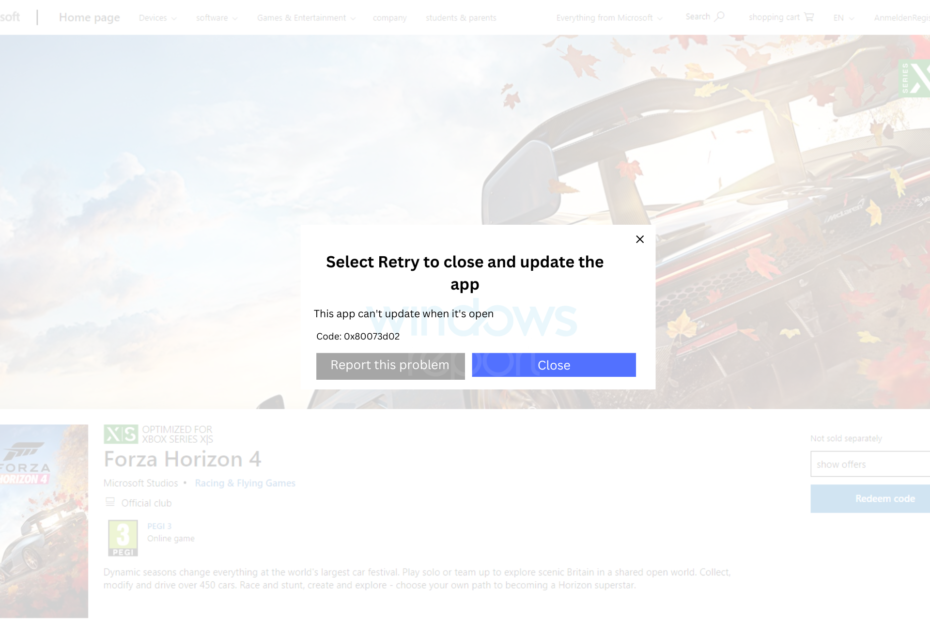
XINSTALLEREN DOOR OP HET DOWNLOADBESTAND TE KLIKKEN
Deze software herstelt veelvoorkomende computerfouten, beschermt u tegen bestandsverlies, malware, hardwarestoringen en optimaliseert uw pc voor maximale prestaties. Los pc-problemen op en verwijder virussen nu in 3 eenvoudige stappen:
- Restoro pc-reparatieprogramma downloaden dat wordt geleverd met gepatenteerde technologieën (octrooi aanwezig hier).
- Klik Start scan om Windows-problemen te vinden die pc-problemen kunnen veroorzaken.
- Klik Alles herstellen om problemen op te lossen die van invloed zijn op de beveiliging en prestaties van uw computer.
- Restoro is gedownload door 0 lezers deze maand.
Krijgt u herhaaldelijk de foutcode 0x80073d02 in de Microsoft Store tijdens het updaten of installeren van apps? Dit artikel bevat de perfecte oplossing voor dit probleem en andere nuttige informatie.
De fout 0x80073d02 treedt op op zowel Windows 11- als 10-computers. Het is geen probleem als Microsoft Store opent geen probleem. Wanneer dit gebeurt, wordt het installatieproces van elke app of game afgebroken. Het kan willekeurig of constant gebeuren en u ziet mogelijk het volgende bericht:
Installatiefout: Windows kon de volgende update niet installeren met fout 0x80073d02
Waarom treedt de fout 0x80073d02 op?
Het goede is dat er verschillende trucs zijn die je kunt toepassen om dit probleem op te lossen. Maar daarvoor moet u de redenen kennen. Het zal helpen om het probleem effectiever op te lossen. Dit zijn de redenen:
- Beschadigde cache: Wanneer bestanden in de cache beschadigd raken, kan de Microsoft Store, formeel bekend als Windows Store, apps mogelijk niet installeren of bijwerken door de foutcode 0x80073d02 weer te geven.
- Intern probleem met Windows: Soms kan de oorzaak van het probleem te maken hebben met interne verkeerde configuratie of problemen met Windows.
- Interne problemen met de winkel-app: Als de Store-app beschadigd raakt, kunt u problemen ondervinden bij het installeren van items erop.
- Netwerk probleem: Als u de foutcode krijgt tijdens het downloaden van een app, kan dit duiden op een netwerkprobleem.
- antivirus: Sommige antivirusprogramma's of firewalls kunnen het download- of installatieproces in de Microsoft Store onderbreken.
- Tijd- en regioprobleem: Onjuiste tijd- en regio-instellingen kunnen ook tot dit probleem leiden.
Wat kan ik doen als de fout 0x80073d02 optreedt in de Microsoft Store?
U kunt verschillende methoden volgen om dit probleem op te lossen. Maar in het begin moet u de volgende dingen doen om het geheel zonder onverwachte problemen te doen:
- Zorg dat die er is geen probleem met je internetverbinding, en het is in stabiele staat.
- Werk Windows bij naar de nieuwste versie.
- Schakel Antivirus en Firewall tijdelijk uit om te zien of dit helpt.
Als u nog steeds hetzelfde probleem ondervindt, doorloopt u deze methoden om 0x80073d02 volledig op te lossen:
1. Correcte tijd, tijdzone en regio
- druk op Winnen + I op het toetsenbord om te openen Windows-instellingen.
- Ga naar Tijd & taal en dan Taal & regio.

- Kies het juiste land uit de Land of regio.
- Ga terug en ga naar Datum Tijd.
- Kies de juiste tijdzone of schakel in Tijdzone automatisch instellen en ook Tijd automatisch instellen.

- Start uw pc opnieuw op.
Probeer daarna apps in de MS Store te installeren of bij te werken en kijk of de foutcode 0x80073d02 is verholpen.
2. Voer de probleemoplosser uit
- Open Windows-instellingen zoals eerder.
- Ga naar Systeem en dan Problemen oplossen.

- Ga naar Andere probleemoplossers.

- Klik op Loop naast de Windows Store-apps.

- Volg alle stappen op het scherm om het proces te voltooien.
Daarna zou u geen installatie- of updateproblemen in de Microsoft Store moeten tegenkomen.
3. Repareer of reset Microsoft Store
- Ga naar Windows-instellingen zoals eerder.
- Ga naar Apps en klik op Geïnstalleerde apps.

- Vind de Microsoft Store.
- Klik op de drie horizontale stippen ernaast en ga naar Geavanceerde mogelijkheden.

- Klik op Reparatie en kijk of het het probleem verhelpt.
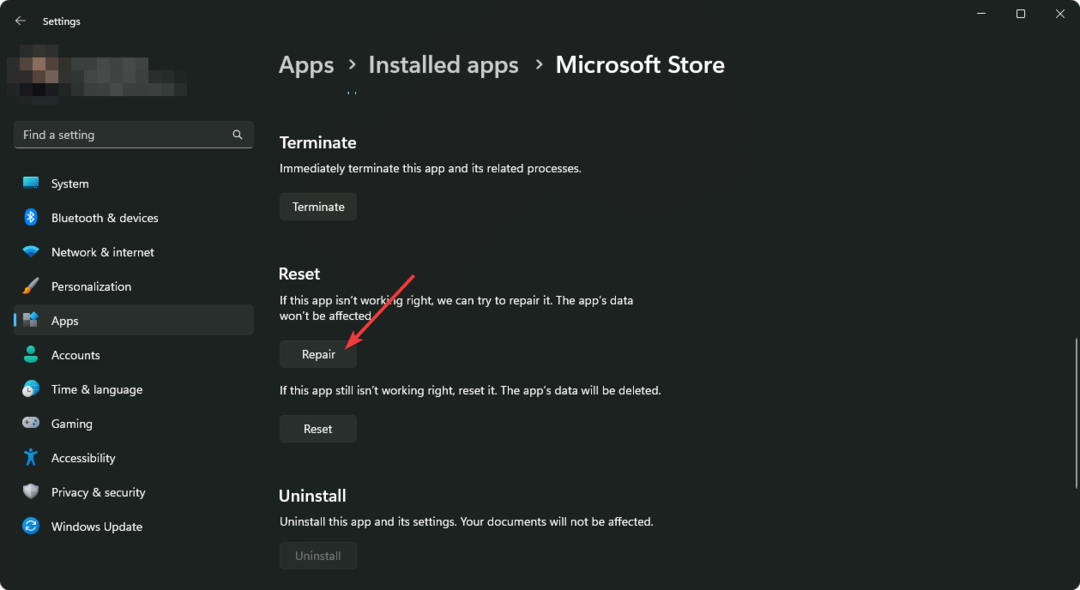
- Zo niet, klik dan op Resetten en probeer opnieuw.
Je reset ook de Xbox-app. Sommige gebruikers vonden het resetten van de Xbox-app ook nuttig.
4. Registreer de winkel opnieuw
- Open de Start menuen typ PowerShell.
- Klik met de rechtermuisknop op Windows PowerShell en kies Als administrator uitvoeren.
- Typ de volgende opdracht en druk op Enter om deze uit te voeren:
Get-AppxPackage -alle gebruikers Microsoft. Windows Store | Foreach {Add-AppxPackage -DisableDevelopmentMode -Register “$($_.InstallLocation)\AppXManifest.xml”}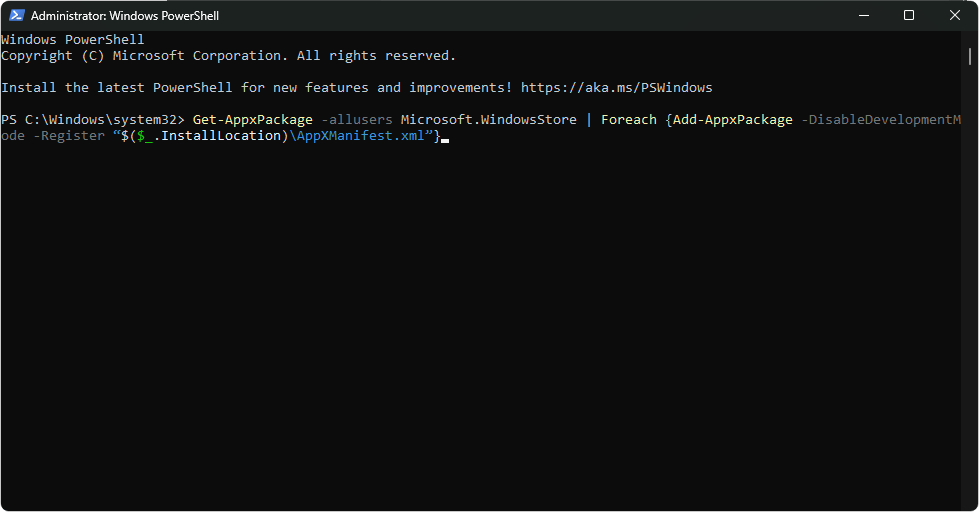
- Start uw computer opnieuw op nadat u het proces hebt voltooid.
5. Windows opnieuw instellen
- Open de Windows-instellingen.
- Ga naar Systeem en dan Herstel.

- Klik op PC resetten.

- Ga dan door en voltooi het proces.
Na het resetten zou u de foutcode 0x80073d02 niet meer moeten tegenkomen.
Als u echter nog steeds de foutmelding krijgt, kan dit komen door tijdelijke netwerkverbindingsproblemen in uw land. In dit geval raden we u aan om te gebruiken Privé internettoegang (PIA) of een van de beste VPN-verbindingen.
In dit artikel wordt uitgelegd hoe u de Microsoft Store-foutcode 0x80073d02 kunt oplossen. Laat het ons weten in het opmerkingenveld als u suggesties of meningen heeft.
Nog steeds problemen? Repareer ze met deze tool:
GESPONSORD
Als de bovenstaande adviezen uw probleem niet hebben opgelost, kan uw pc diepere Windows-problemen ondervinden. Wij adviseren het downloaden van deze pc-reparatietool (beoordeeld als Geweldig op TrustPilot.com) om ze gemakkelijk aan te pakken. Na de installatie klikt u eenvoudig op de Start scan knop en druk vervolgens op Alles herstellen.


![Download fout 0x80248014 in Windows Update [OPGELOST]](/f/b6a8b84e53962b61f48b775c76c02706.png?width=300&height=460)